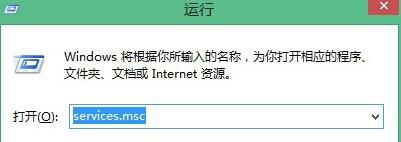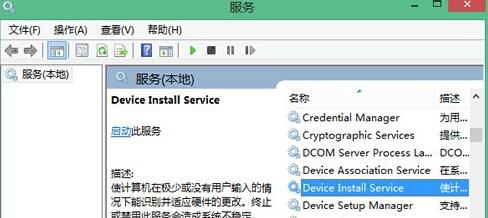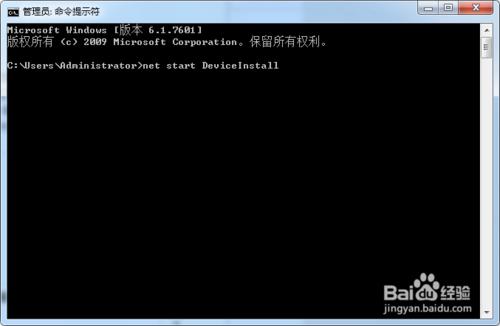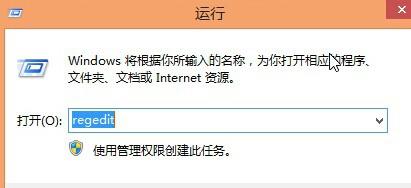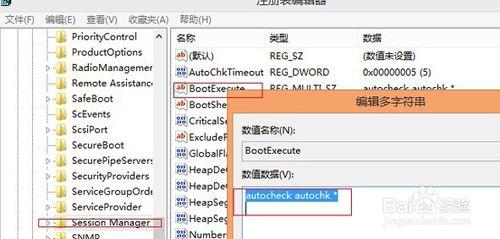win8系統的使用可謂是有喜有憂了,在使用中你可能會遇到很多的問題,那麼如何來解決這些問題 呢。那就要多學習了。
工具/原料
win8
電腦
方法/步驟
win8系統安裝驅動失敗,提示 “數據無效”解決辦法
首先,返回到win8系統的傳統桌面位置,然後在鍵盤上同時按下win+R快捷鍵打開電腦的運行窗口,然後在窗口中輸入services.msc並單擊回車,這樣就可以打開win8系統的服務窗口了
在打開的win8系統的服務窗口中,在右側列表中找到“Device Install Service”和“Device Setup Manager”兩個服務項,然後看看這兩項的當前狀態是否是開啟的,如果沒有的話,分別右鍵點擊“Device Install Service”和“Device Setup Manager”兩個服務項,然後在下滑菜單中點擊啟動。
完成上述設置之後,咱們再次打開運行窗口,然後輸入cmd並單擊回車,之後在打開的命令提示符窗口中輸入如下命令並運行:
net start DeviceInstall並單擊回車
•net start DsmSvc並單擊回車。
win8系統開機自動掃描驅動器功能關閉方法
首先,返回到win8系統的傳統桌面位置,接下來,同時按下win8系統鍵盤上的win+R快捷鍵打開電腦的運行窗口,在打開的運行窗口中,輸入regedit並單擊回車,這樣就可以打開win8系統的註冊表編輯器窗口了。
在打開的註冊表編輯器窗口中,依次點擊展開左側窗格中的HKEY_LOCAL_MACHINE\SYSTEM\CurrentControlSet\Control\Session Manager,之後,在右邊窗口中找到並右擊“BootExecute”鍵值項,然後將其數值清空,最後按“F5”鍵刷新註冊表。
完成之後,咱們退出win8系統的註冊表編輯器窗口,然後重啟一下就可以了